1、在插入选项卡中点击形状,选择其中的L形。

2、在页面上绘制出大小一致的形状,并摆放如图所示的位置。

3、选中所有的L形,在绘图工具中点击填充,选择蓝色进行填充,并设置为无边框。
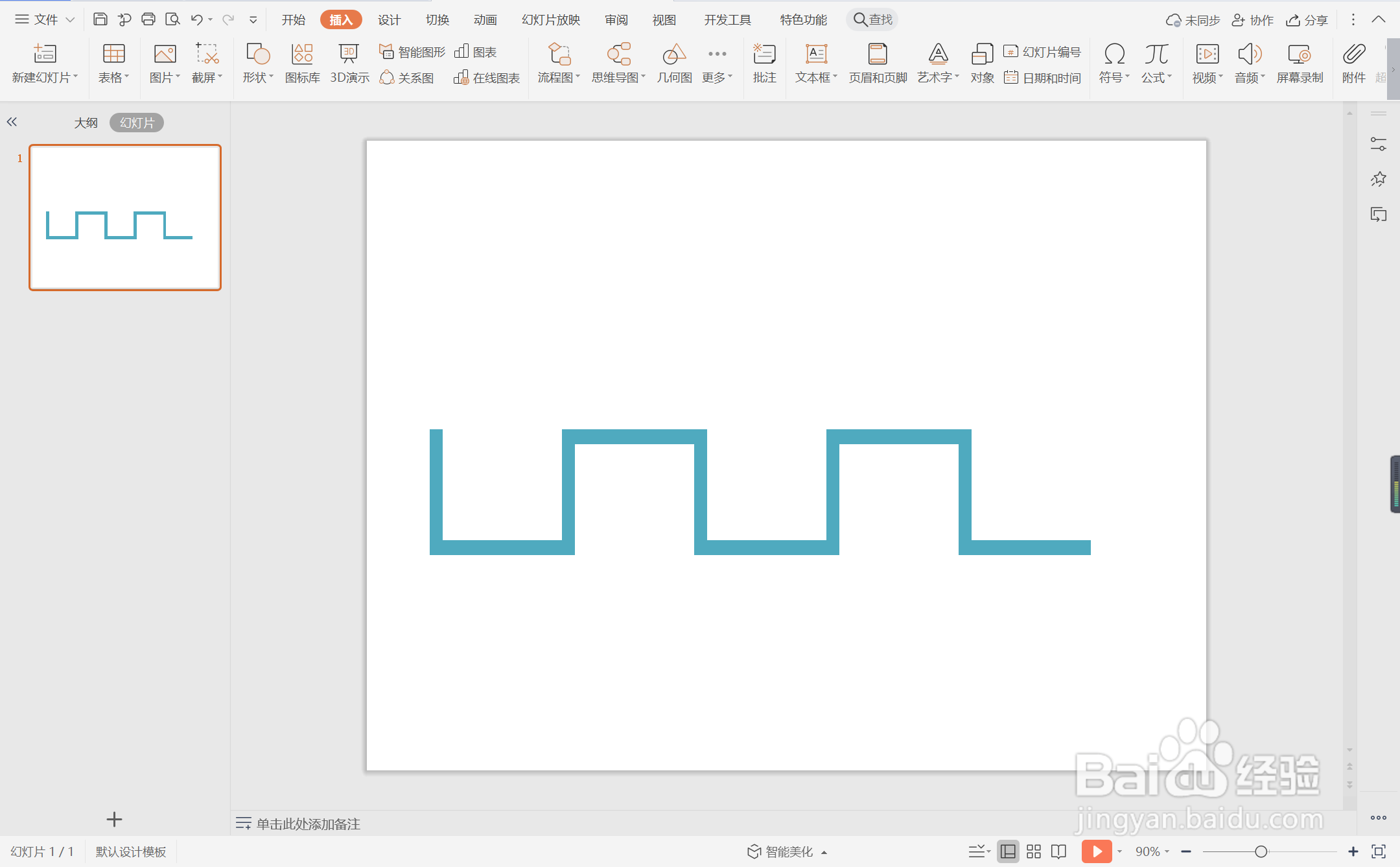
4、接着再插入大小一致的泪滴形,放置在L形中。

5、选中泪滴形,在绘图工具中点击填充,选择其中的“无填充颜色”。

6、点击轮廓,线条颜色填充为蓝,线条宽度设置为1.5磅。

7、泪滴形中输入输入序号,在相对应的空白位置处输入内容,这样蓝色L形段落排版就制作完成了。

时间:2024-10-12 17:58:23
1、在插入选项卡中点击形状,选择其中的L形。

2、在页面上绘制出大小一致的形状,并摆放如图所示的位置。

3、选中所有的L形,在绘图工具中点击填充,选择蓝色进行填充,并设置为无边框。
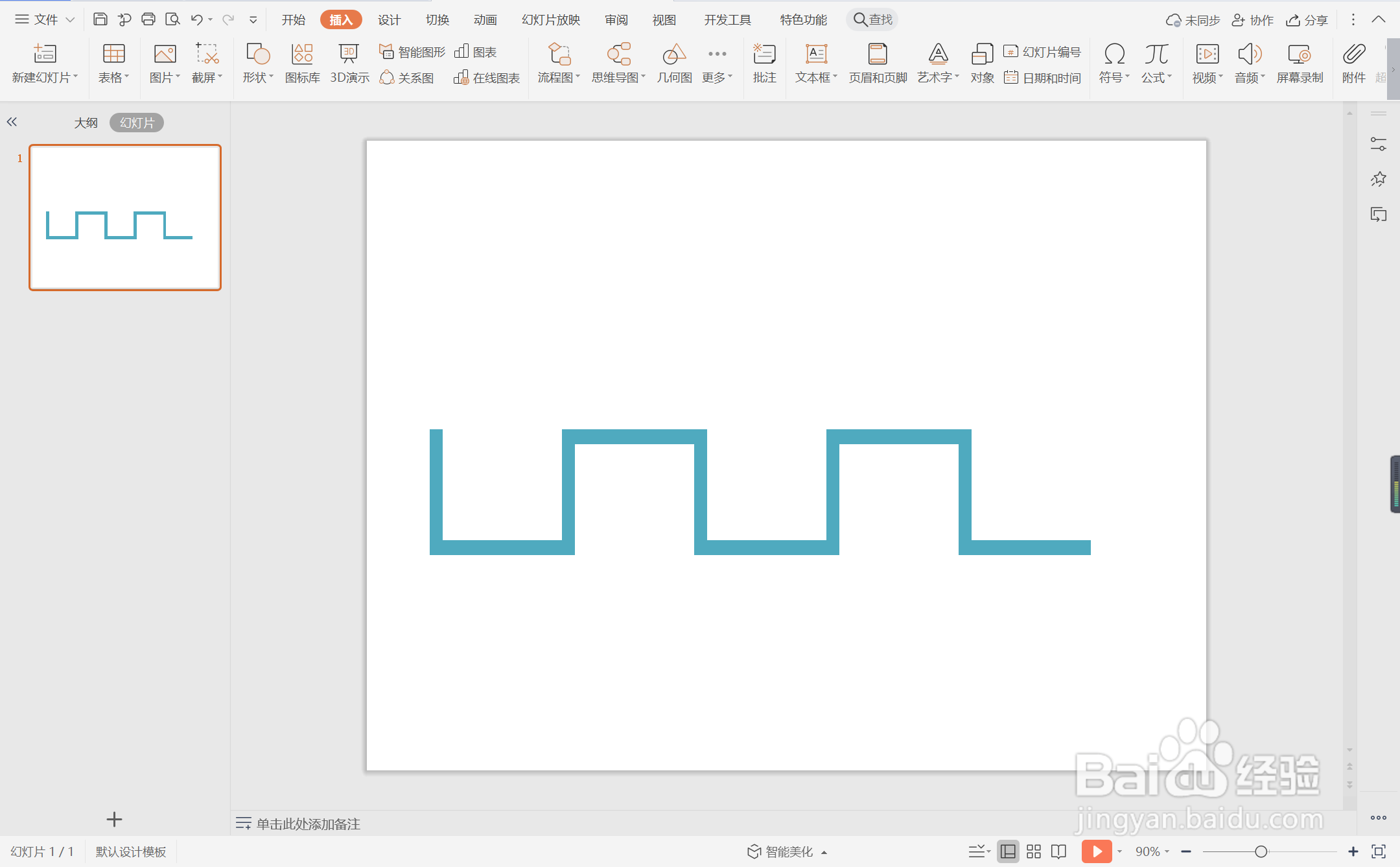
4、接着再插入大小一致的泪滴形,放置在L形中。

5、选中泪滴形,在绘图工具中点击填充,选择其中的“无填充颜色”。

6、点击轮廓,线条颜色填充为蓝,线条宽度设置为1.5磅。

7、泪滴形中输入输入序号,在相对应的空白位置处输入内容,这样蓝色L形段落排版就制作完成了。

